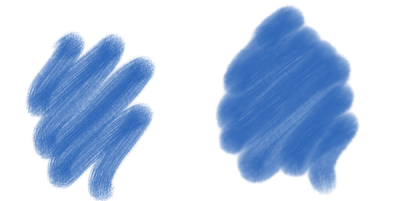
| • | 調整仿真濕油畫控制項 |
| • | 使用仿真濕油畫筆刷時套用流程圖 |
| • | 控制仿真濕油畫暈染 |
[仿真濕油畫] 筆刷變體可協助您作出逼真的油畫筆刷筆觸。例如,您可以控制顏料黏滯度和色彩濃度,類似混合油畫顏料和媒材。下一節會更詳細說明 [仿真濕油畫] 筆刷控制項。
[仿真濕油畫] 筆刷專用控制項可讓您設定筆刷沉澱在畫布上的水量和顏料。
「濕度」設定較低 (左) 和「濕度」設定較高 (右) 的筆刷筆觸
[液體流量] 控制項可讓您調整液體黏滯度 (或厚度),以便控制其套用至畫布上的方式。例如,如果液體黏滯度高,顏料就很容易擴散,看起來也平滑。如果液體黏滯度低且厚,顏料就不容易擴散,並產生材質的錯覺。
「黏滯度」設定較低 (左) 和「黏滯度」設定較高 (右) 的筆刷筆觸
您也可以調整液體蒸發的速度,其會影響顏料在畫布上變乾的情況。
「蒸發率」設定較低 (左) 和「蒸發率」設定較高 (右) 的筆刷筆觸
[流量] 控制項可讓您啟用和選擇流程圖以便您產生能提高液體置換的其他表面材質。相關詳細資訊,請參閱開始使用流程圖.您也可以調整流量阻抗以控制顏料在畫布或流程圖上的擴散方式。
[流量阻抗] 設定較低 (左) 和 [流量阻抗] 設定較高 (右) 的筆刷筆觸
[顏料] 控制項可讓您修改顏料在畫布上的外觀和感覺。例如,您可以調整油墨乾掉後畫布上所沉澱之顏料的不透明度。您也可以指定顏料混合的難易度,以及油墨能夠從畫布上移動乾燥顏料的程度。
「沉澱率」設定較低 (左) 和「沉澱率」設定較高 (右) 的筆刷筆觸
使用畫布控制項時,您可以調整 [仿真濕油畫] 筆刷與畫布材質和紋路相互作用的方式。例如,您可以調整畫布粗糙度,其會影響所有其他畫布設定。
「粗糙度」設定較低 (左) 和「粗糙度」設定較高 (右) 的筆刷筆觸
此外,還可以設定紙張紋路對於液體的吸收率,並控制顏料在乾燥後沈澱於畫布紋路凹陷處的量。
[風] 控制項可讓您設定顏料在畫布上擴散的角度。您也可以指定施加在顏料上的風速量。
[角度] 及 [風速] 設定較低 (左) 和 [角度] 及 [風速] 設定較高 (右) 的筆刷筆觸
[暈染] 控制項可讓您管理顏料暈染在畫布上的方式及時機。您可以指定精準地套用暈染,以確保顏料正確分佈。您也可以延遲暈染,待筆刷完成後才套用效果。此外,還可以選擇暫時擱置暈染。這樣可讓您先將多種筆刷筆觸套用至畫布後再套用暈染,以便一次為所有筆刷筆觸套用該效果。您也可以指定動畫過程中要完成的流動步進數。這樣可控制顏料在畫面上的可見流量重整速率。例如,您可以為較小的筆刷指定較低的流動步進數,並為較大的筆刷指定較高的流動步進數。
您可以在屬性列上設定一些「仿真濕油畫」選項。相關詳細資訊,請參閱在擴充屬性列上設定筆刷選項.
| 調整仿真濕油畫控制項 |
|
| 1 . | 選擇「視窗」 |
| 2 . | 執行下表中的任一操作。 |
|
在 [筆刷] 區域中,移動 [濕度] 滑桿以調整液體量。
|
|
|
在 [筆刷] 區域中,移動 [濃度] 滑桿以調整色素量。
|
|
|
在 [液體流量] 區域中,移動 [粘滯度] 滑桿以粘滯度效果。
|
|
|
在 [液體流量] 區域中,移動 [蒸發率] 滑桿以調整效果。
|
|
|
在「流量」區域中,移動「流量阻抗」滑桿以調整效果。
|
|
|
在 [顏料] 區域中,將 [沉澱率] 滑桿向左移可減少顏料量 (不透明度提高),向右移則可增加顏料量 (不透明度下降)。
|
|
|
在 [顏料] 區域中,將 [混色率] 滑桿向左移可降低混色不透明度,向右移則可提高混色不透明度。
|
|
|
在 [顏料] 區域中,移動 [選取] 滑桿以調整顏料選取量。
|
|
|
在 [畫布] 區域中,將 [粗糙度] 滑桿向左移可減少畫布粗糙度,向右移則可增加畫布粗糙度。(它可影響流量阻抗、變乾速度和顏料顆粒化。)
|
|
|
在 [畫布] 區域中,移動 [流量阻抗] 滑桿以調整流量阻抗。
|
|
|
在 [畫布] 區域中,移動 [風乾速度] 滑桿以調整吸收速度。
|
|
|
在 [畫布] 區域中,移動 [顆粒化] 滑桿以調整效果。
|
|
|
在 [風] 區域中,移動 [角度] 滑桿以調整角度。
|
|
|
在 [風] 區域中,移動 [風速] 滑桿以調整風速。
|
您可以增進顏料在畫面上的可見流量外觀,方法是按一下工具箱中的 [放大鏡] 工具 ,然後停用屬性列上的 [高品質顯示] 按鈕。
| 使用仿真濕油畫筆刷時套用流程圖 |
|
| 1 . | 在 [筆刷] 材料庫面板中,選擇 [仿真濕油畫] 筆刷變體。 |
| 2 . | 選擇「視窗」 |
| 3 . | 在「流量」區域中,啟用「流線貼圖」選項以設定「來源」。 |
若要充分發揮流程圖的效果,您必須確保 [濕度] 控制項已設為高,並將 [蒸發率] 控制項設為低。
| 控制仿真濕油畫暈染 |
|
| 1 . | 選擇「視窗」 |
| 2 . | 執行下表中的任一操作。 |
|
勾選 [精確暈染] 註記框。
|
|
|
勾選 [延遲暈染] 註記框。
|
|
|
勾選 [暫停暈染] 註記框可擱置暈染。您必須取消選取該註記框才可執行暈染。
|
|
|
將 [動畫步進] 滑桿向左移可減緩動畫速度,向右移則可加快速度。
指定較低的 [動畫步進] (例如 0) 可產生較平滑的效果。
|
Copyright 2018 Corel Corporation. 保留所有權.